Перевод статьи от Apple - Displaying live data with Live Activities
Отображение интерактивных уведомлений с помощью Live Activities
Краткий обзор
Live Activities отображают наиболее актуальные данные вашего приложения на заблокированном экране iPhone или iPad и на Dynamic Island, позволяя пользователям получать информацию мгновенно и выполнять быстрые действия, связанные с интерактивными уведомлениями.
Чтобы воспользоваться Live Activities, нужно добавить код в существующее расширение виджета или создать новое расширение виджета, если приложение еще не включает его. Live Activities используют функциональность WidgetKit и SwiftUI в качестве пользовательского интерфейса. Роль фреймворка ActivityKit заключается в управлении жизненным циклом каждого Live Activity: вы используете его API для запроса, обновления и завершения Live Activity, а также для получения push-уведомлений ActivityKit.
Рекомендации по дизайну см. в разделе Human Interface Guidelines > Live Activities.
Live Activities отображают наиболее актуальные данные вашего приложения на заблокированном экране iPhone или iPad и на Dynamic Island, позволяя пользователям получать информацию мгновенно и выполнять быстрые действия, связанные с интерактивными уведомлениями.
Чтобы воспользоваться Live Activities, нужно добавить код в существующее расширение виджета или создать новое расширение виджета, если приложение еще не включает его. Live Activities используют функциональность WidgetKit и SwiftUI в качестве пользовательского интерфейса. Роль фреймворка ActivityKit заключается в управлении жизненным циклом каждого Live Activity: вы используете его API для запроса, обновления и завершения Live Activity, а также для получения push-уведомлений ActivityKit.
Рекомендации по дизайну см. в разделе Human Interface Guidelines > Live Activities.
- Обзор представлений Live Activity
- Ограничения
- Добавление поддержки Live Activity в приложение
- Определение статических и динамических данных
- Добавление Live Activity в Widget Extension
- Создание представления на экране блокировки
- Компактное и минимальное представления
- Расширенное представление
- Установка пользовательских полей контента
- Установка пользовательских цветов
- Отслеживание нажатия на Live Activity
- Добавление кнопок и toggle-переключателей
- Доступная среда в Live Activity
- Доступность Live Activities
- Настройка Live Activity
- Запуск Live Activity
- Обновление Live Activity
- Анимация контента
- Завершение Live Activity
- Обновление и завершение Live Activity с помощью push-уведомлений
- Отслеживание обновлений
- Наблюдение за активными Live Activities
- Запуск и остановка Live Activities из App Intents
Обзор представлений Live Activity
Представления Live Activities различны для заблокированного экрана и для Dynamic Island. Представление экрана блокировки отображается на всех устройствах. На разблокированном устройстве, которое не поддерживает Dynamic Island, представление на экране блокировки отображается в виде оповещения об обновлениях Live Activity. Например, если пользователь использует приложение Почты на устройстве, которое не поддерживает Dynamic Island, и Live Activity получает обновление с оповещением, система отображает представление на заблокированном экране в виде баннера в верхней части устройства, что позволяет узнать об обновленном статусе Live Activity.
Представления Live Activities различны для заблокированного экрана и для Dynamic Island. Представление экрана блокировки отображается на всех устройствах. На разблокированном устройстве, которое не поддерживает Dynamic Island, представление на экране блокировки отображается в виде оповещения об обновлениях Live Activity. Например, если пользователь использует приложение Почты на устройстве, которое не поддерживает Dynamic Island, и Live Activity получает обновление с оповещением, система отображает представление на заблокированном экране в виде баннера в верхней части устройства, что позволяет узнать об обновленном статусе Live Activity.
Устройства, поддерживающие Dynamic Island, отображают Live Activities на Dynamic Island с использованием нескольких представлений. Если активно только одно Live Activity, система использует компактное представление. Оно состоит из двух элементов: одно отображается слева от камеры TrueDepth (leading side), а другое после неё (trailing side). Хотя оба этих элемента представляют собой отдельные view, они образуют цельное представление на Dynamic Island для отображения информации из приложения. Пользователь может коснуться компактной Live Activity, чтобы открыть приложение и получить больше информации о событии или задаче.
Когда активны несколько Live Activities из нескольких приложений, система использует минимальное представление для отображения обоих на Dynamic Island. Система выбирает Live Activity из одного приложения, которое будет прикреплено к Dynamic Island, в то время как Live Activity из другого приложения будет находиться отдельно от Dynamic Island в кружке. Как и в случае с компактным Live Activity, пользователь может нажать на Live Activity, чтобы открыть приложение и получить более подробную информацию о событии или задаче.
Когда пользователь касается и удерживает Live Activity в компактном или минимальном представлении, система отображает содержимое в расширенном представлении.
Минимальное представление также отображается в верхней части экрана блокировки iPhone, когда устройство находится в режиме ожидания (StandBy режим)— при альбомной ориентации, на зарядке и с дисплеем, расположенным под углом. Если пользователь коснется минимального представления в режиме ожидания, Live Activity расширится и заполнит весь экран.
Чтобы добавить поддержку Live Activities в приложение, должны быть поддержаны все виды представлений.
Чтобы добавить поддержку Live Activities в приложение, должны быть поддержаны все виды представлений.
Ограничения
Live Activity может быть активной до восьми часов, если приложение или пользователь не завершит его до этого срока. По истечении восьми часов система автоматически завершает Live Activity и удаляет ее из Dynamic Island. Однако Live Activity остается на экране блокировки до тех пор, пока пользователь не удалит её, или в течение ещё четырех часов, прежде чем система удалит её — в зависимости от того, что произойдет раньше. В результате Live Activity остается на экране блокировки максимум 12 часов.
Дополнительную информацию о завершении Live Activity см. в разделе «Завершение Live Activity» ниже.
Если вы используется изображение, размер которого превышает размер представления Live Activity, система может не запустить Live Activity. Например, изображение, которое вы используете для минимального представления Live Activity, не должно превышать 45x36,67 точек. Рекомендации по размеру представлений Live Activity см. в разделе Human Interface Guidelines > Live Activities.
Каждое Live Activity, в отличие от виджета, не может получать доступ к сети или обновлению местоположения. Чтобы обновлять динамические параметры активного Live Activity, используется ActivityKit в приложении или разрешение Live Activities получать push-уведомления, как описано в разделе Запуск и обновление Live Activities с помощью ActivityKit push-уведомлений.
Важно!
Статические и динамические параметры ,включая данные обновлений ActivityKit и ActivityKit push-уведомлений, должны быть меньше 4KB.
Live Activity может быть активной до восьми часов, если приложение или пользователь не завершит его до этого срока. По истечении восьми часов система автоматически завершает Live Activity и удаляет ее из Dynamic Island. Однако Live Activity остается на экране блокировки до тех пор, пока пользователь не удалит её, или в течение ещё четырех часов, прежде чем система удалит её — в зависимости от того, что произойдет раньше. В результате Live Activity остается на экране блокировки максимум 12 часов.
Дополнительную информацию о завершении Live Activity см. в разделе «Завершение Live Activity» ниже.
Если вы используется изображение, размер которого превышает размер представления Live Activity, система может не запустить Live Activity. Например, изображение, которое вы используете для минимального представления Live Activity, не должно превышать 45x36,67 точек. Рекомендации по размеру представлений Live Activity см. в разделе Human Interface Guidelines > Live Activities.
Каждое Live Activity, в отличие от виджета, не может получать доступ к сети или обновлению местоположения. Чтобы обновлять динамические параметры активного Live Activity, используется ActivityKit в приложении или разрешение Live Activities получать push-уведомления, как описано в разделе Запуск и обновление Live Activities с помощью ActivityKit push-уведомлений.
Важно!
Статические и динамические параметры ,включая данные обновлений ActivityKit и ActivityKit push-уведомлений, должны быть меньше 4KB.
Добавление поддержки Live Activity в приложение
Live Activities являются частью Widget Extension. Если в приложении уже используются виджеты, то нужно просто добавить код Live Activity в существующее Widget Extension и повторно использовать его между виджетами и Live Activities.Хотя Live Activity и используют функциональность WidgetKit, они не являются виджетами. В отличие от механизма временной шкалы, который используется для обновления пользовательского интерфейса виджетов, Live Activity запускается и обновляется из приложения с помощью ActivityKit или с помощью push-уведомлений ActivityKit.
Примечание:
Можно создать расширение виджета, чтобы использовать Live Activities, без самого виджета. Тем не менее, возможность применения как виджетов, так и Live Activities помогает персонализировать приложение и передавать информацию в более наглядном виде.
Для поддержки приложением Live Activity необходимо:
Live Activities являются частью Widget Extension. Если в приложении уже используются виджеты, то нужно просто добавить код Live Activity в существующее Widget Extension и повторно использовать его между виджетами и Live Activities.Хотя Live Activity и используют функциональность WidgetKit, они не являются виджетами. В отличие от механизма временной шкалы, который используется для обновления пользовательского интерфейса виджетов, Live Activity запускается и обновляется из приложения с помощью ActivityKit или с помощью push-уведомлений ActivityKit.
Примечание:
Можно создать расширение виджета, чтобы использовать Live Activities, без самого виджета. Тем не менее, возможность применения как виджетов, так и Live Activities помогает персонализировать приложение и передавать информацию в более наглядном виде.
Для поддержки приложением Live Activity необходимо:
- Создать Widget Extension, если в приложении ещё нет виджетов, и убедиться, что выбрана опция «Include Live Activity». Дополнительные сведения о создании расширения Widget Extension см. в разделах WidgetKit и Создание Widget Extension.
- Если проект включает файл Info.plist, добавить в него поле NSSupportsLiveActivities и выставить ему значение YES. Если Info.plist не включен в проект, то тогда необходимо добавить логический флаг для атрибута Supports Live Activities и установите для него значение YES.
- Добавить код, определяющий структуру протокола ActivityAttributes для описания статических и динамических параметров Live Activity.
- Использовать определенные ActivityAttributes для создания ActivityConfiguration, для того чтобы передавать информацию об отображении представлений в Dynamic Island и .
- Добавить код для настройки, запуска, обновления и завершения Live Activities.
- Добавить интерактивность Live Activity с помощью Button или Toggle, как описано в разделе Добавить интерактивность виджетам и Live Activities.
- Добавить анимацию для привлечения внимания к обновлениям данных, как описано в разделе Анимация обновлений данных в виджетах и Live Activities.
Определение статических и динамических данных
После добавления виджета с Live Activities в проект Xcode, необходимо с помощью протокола ActivityAttributes описать данные, которые будет отображать Live Activity. ActivityAttributes сообщают системе о статических данных, которые появляются в Live Activity. ActivityAttributes также используется для объявления структуры Activity.ContentState, которая описывает все те данные, которые будут обновляться динамически. В приведенном ниже примере кода из Apple Developer Documentation AdventureAttributes описывает информацию о герое статическими данными с помощью let Hero: EmojiRanger. Обратите внимание, как код определяет Activity.ContentState для инкапсуляции динамических данных: текущего уровня здоровья героя и строки, описывающей, что происходит с героем.
Подсказка:
Чтобы сделать код более наглядным и простым для чтения, можно определить псевдоним типа для ContentState; например: публичный псевдоним типа HeroStatus = ContentState.
После добавления виджета с Live Activities в проект Xcode, необходимо с помощью протокола ActivityAttributes описать данные, которые будет отображать Live Activity. ActivityAttributes сообщают системе о статических данных, которые появляются в Live Activity. ActivityAttributes также используется для объявления структуры Activity.ContentState, которая описывает все те данные, которые будут обновляться динамически. В приведенном ниже примере кода из Apple Developer Documentation AdventureAttributes описывает информацию о герое статическими данными с помощью let Hero: EmojiRanger. Обратите внимание, как код определяет Activity.ContentState для инкапсуляции динамических данных: текущего уровня здоровья героя и строки, описывающей, что происходит с героем.
Подсказка:
Чтобы сделать код более наглядным и простым для чтения, можно определить псевдоним типа для ContentState; например: публичный псевдоним типа HeroStatus = ContentState.
Добавление Live Activity в Widget Extension
Live Activity использует WidgetKit. После добавления кода для описания данных, отображаемых в Live Activity с помощью структуры ActivityAttributes, необходимо добавить код в ActivityConfiguration для представления, которое будет отображаться на экране блокировки и на главном экране в виде баннера.
В следующем примере используется структура AdventureAttributes из предыдущего примера:
Live Activity использует WidgetKit. После добавления кода для описания данных, отображаемых в Live Activity с помощью структуры ActivityAttributes, необходимо добавить код в ActivityConfiguration для представления, которое будет отображаться на экране блокировки и на главном экране в виде баннера.
В следующем примере используется структура AdventureAttributes из предыдущего примера:
Подсказка:
Если вы выберете «Include Live Activities» при добавлении в проект нового Widget Extension, Xcode автоматически создаст все дефолтные файлы, необходимые для работы с виджетом и с Live Activity.
Если в приложении уже используются виджеты, то их можно сгруппировать в WidgetBundle и добавить туда Live Activity. Если у вас нет WidgetBundle — например, если предлагается только один виджет — создайте группу виджетов, как описано в разделе Создание Widget Extension, а затем добавьте к ней Live Activity.
Если вы выберете «Include Live Activities» при добавлении в проект нового Widget Extension, Xcode автоматически создаст все дефолтные файлы, необходимые для работы с виджетом и с Live Activity.
Если в приложении уже используются виджеты, то их можно сгруппировать в WidgetBundle и добавить туда Live Activity. Если у вас нет WidgetBundle — например, если предлагается только один виджет — создайте группу виджетов, как описано в разделе Создание Widget Extension, а затем добавьте к ней Live Activity.
Создание представления на экране блокировки
Для создания UI Live Activity используется SwiftUI в Widget Extension. Как и в случае с виджетами, размер UI для Live Activity не указывается, система сама определяет соответствующие размеры.
Код ниже отображает данные на заблокированном экране, которую описывает структура AdventureAttributes с использованием AdventureLiveActivityView:
Для создания UI Live Activity используется SwiftUI в Widget Extension. Как и в случае с виджетами, размер UI для Live Activity не указывается, система сама определяет соответствующие размеры.
Код ниже отображает данные на заблокированном экране, которую описывает структура AdventureAttributes с использованием AdventureLiveActivityView:
Подсказка:
Максимальная высота Live Activity на Lock Screen — 160 точек.
На устройстве, которое не поддерживает Dynamic Island, система отображает только баннер на экране блокировки, если:
Максимальная высота Live Activity на Lock Screen — 160 точек.
На устройстве, которое не поддерживает Dynamic Island, система отображает только баннер на экране блокировки, если:
- Устройство разблокировано и приложение не используется.
- Вы передаете AlertConfiguration в функцию update(_:alertConfiguration:).
Компактное и минимальное представления
Live Activity отображается на Dynamic Island только тех устройств, которые его поддерживают. Когда запускается одно или несколько Live Activities и другие приложения не используют Live Activity, то элементы представлений leading side и trailing side отображаются вместе, формируя единый блок информации на Dynamic Island для одного Live Activity.
Live Activity отображается на Dynamic Island только тех устройств, которые его поддерживают. Когда запускается одно или несколько Live Activities и другие приложения не используют Live Activity, то элементы представлений leading side и trailing side отображаются вместе, формируя единый блок информации на Dynamic Island для одного Live Activity.
Когда несколько приложений запускают Live Activity, система выбирает, какие Live Activities будут видимыми, и отображает оба Live Activity, используя минимальное представление для каждого: одно минимальное представление отображается прикрепленным к Dynamic Island, а другое отображается отдельно. Также отдельное минимальное представление отображается на экране блокировки iPhone в режиме Standby. Если приложение одновременно запускает несколько Live Activities, то можно указать системе, какое из них должно отображаться, установив соответствующий приоритет. Дополнительную информацию см. в разделе «Настройка Live Activity» ниже.
В следующем примере показано, как приложение Emoji Rangers: Supporting Live Activities, interactivity, and animations обеспечивает компактное и минимальное представления. Для представления со стороны leading он повторно использует кастомный SwiftUI Avatar. Для представления со стороны trailing используется ProgressView.
Расширенное представление
Помимо компактного и минимального представлений, также должна существовать поддержка расширенного представления. Она появляется, когда пользователь касается и удерживает компактное или минимальное представление, а также ненадолго появляется при обновлении Live Activity.
Помимо компактного и минимального представлений, также должна существовать поддержка расширенного представления. Она появляется, когда пользователь касается и удерживает компактное или минимальное представление, а также ненадолго появляется при обновлении Live Activity.
DynamicIslandExpandedRegionPosition используется для детального указания, где SwiftUI должен разместить контент. В примере ниже показано, как приложение Emoji Rangers: Supporting Live Activities, interactivity, and animations создает расширенное представление с помощью DynamicIslandExpandedContentBuilder:
Расширенное представление Live Activity визуально разделяется на несколько областей. Обратите внимание, как в пример выше возвращается DynamicIsland, который определяет несколько объектов DynamicIslandExpandedRegion. Для размещения контента в указанную позицию расширенного представления передаются следующие значения DynamicIslandExpandedRegionPosition:
Чтобы отобразить контент в расширенном представлении Live Activity, система сначала определяет ширину области center, принимая во внимание минимальную ширину leading и trailing областей. Затем система размещает и масштабирует leading и trailing области в зависимости от их вертикального положения. По умолчанию leading и trailing области имеют одинаковое количество горизонтального пространства.
Можно указать системе установить приоритет одного из представлений DynamicIslandExpandedRegion, задав priority в инициализаторе init(_:priority:content:), в результате чего область с наивысшим приоритетом будет растянута на всю ширину Dynamic Island. На следующем рисунке показаны leading и trailing области в расширенном представлении, имеющие более высокий приоритет отображения под камерой.
Примечание:
Если контент слишком широкий и не может отображаться в области leading рядом с камерой TrueDepth, можно использовать модификатор belowIfTooWide для отображения контента под камерой.
Можно указать системе установить приоритет одного из представлений DynamicIslandExpandedRegion, задав priority в инициализаторе init(_:priority:content:), в результате чего область с наивысшим приоритетом будет растянута на всю ширину Dynamic Island. На следующем рисунке показаны leading и trailing области в расширенном представлении, имеющие более высокий приоритет отображения под камерой.
Примечание:
Если контент слишком широкий и не может отображаться в области leading рядом с камерой TrueDepth, можно использовать модификатор belowIfTooWide для отображения контента под камерой.
Установка пользовательских полей контента
Ограничение отображаемого контента является ключом к обеспечению наглядности Live Activities. Рекомендуется использовать поля контента по умолчанию и показывать только тот контент в Live Activities, который наиболее важен для пользователя. Однако можно изменить дефолтное значение полей контента, чтобы отобразить больше информации или предоставить собственный пользовательский интерфейс, соответствующий вашему приложению. Для установления пользовательского поля контента служит contentMargins(_:_:for:). В следующем примере используется отступ в восемь точек для правой границы расширенного Live Activity.
Если модификатор contentMargins(_:_:for:) используется повторно, то система использует внутренние указанные значения.
Примечание:
Рекомендуется избегать размещения контента слишком близко к краям Dynamic Island.
Ограничение отображаемого контента является ключом к обеспечению наглядности Live Activities. Рекомендуется использовать поля контента по умолчанию и показывать только тот контент в Live Activities, который наиболее важен для пользователя. Однако можно изменить дефолтное значение полей контента, чтобы отобразить больше информации или предоставить собственный пользовательский интерфейс, соответствующий вашему приложению. Для установления пользовательского поля контента служит contentMargins(_:_:for:). В следующем примере используется отступ в восемь точек для правой границы расширенного Live Activity.
Если модификатор contentMargins(_:_:for:) используется повторно, то система использует внутренние указанные значения.
Примечание:
Рекомендуется избегать размещения контента слишком близко к краям Dynamic Island.
Установка пользовательских цветов
По умолчанию Live Activity на Dynamic Island использует черный цвет фона с белым текстом. С помощью модификатора keylineTint(_:) можно изменить цвет границы Dynamic Island, когда устройство находится в темном режиме (Dark Mode), а также при необходимости и цвет текста.
Примечание:
Вы не можете изменить цвет фона Live Activities на Dynamic Island.
По умолчанию представление на экране блокировки, включая баннер, который появляется на устройствах, которые не поддерживают Dynamic Island, использует белый цвет фона в светлом режиме и черный цвет фона в темном режиме. Чтобы установить собственный цвет фона, используется модификатор activityBackgroundTint(_:). Обратите внимание на контрастность, чтобы были подобраны такие цвета, которые лучше всего подходят как для темного, так и для светлого режимов. Модификатор opacity(_:) служит для установки прозрачности фона.
Если вы выбираете собственный цвет фона для Live Activity, можно использовать модификатор activitySystemActionForegroundColor(_:), для настройки цвета текста кнопки, которая позволяет пользователям завершить Live Activity на экране блокировки.
Примечание:
На устройствах с активным режимом Always-On система затемняет экран, чтобы продлить срок службы батареи, и отображает Live Activities, как в темном режиме. Значение isLuminanceReduced может помочь обнаружить пониженную яркость на устройствах с постоянно включенным дисплеем и использовать подходящие цвета и изображения.
По умолчанию Live Activity на Dynamic Island использует черный цвет фона с белым текстом. С помощью модификатора keylineTint(_:) можно изменить цвет границы Dynamic Island, когда устройство находится в темном режиме (Dark Mode), а также при необходимости и цвет текста.
Примечание:
Вы не можете изменить цвет фона Live Activities на Dynamic Island.
По умолчанию представление на экране блокировки, включая баннер, который появляется на устройствах, которые не поддерживают Dynamic Island, использует белый цвет фона в светлом режиме и черный цвет фона в темном режиме. Чтобы установить собственный цвет фона, используется модификатор activityBackgroundTint(_:). Обратите внимание на контрастность, чтобы были подобраны такие цвета, которые лучше всего подходят как для темного, так и для светлого режимов. Модификатор opacity(_:) служит для установки прозрачности фона.
Если вы выбираете собственный цвет фона для Live Activity, можно использовать модификатор activitySystemActionForegroundColor(_:), для настройки цвета текста кнопки, которая позволяет пользователям завершить Live Activity на экране блокировки.
Примечание:
На устройствах с активным режимом Always-On система затемняет экран, чтобы продлить срок службы батареи, и отображает Live Activities, как в темном режиме. Значение isLuminanceReduced может помочь обнаружить пониженную яркость на устройствах с постоянно включенным дисплеем и использовать подходящие цвета и изображения.
Отслеживание нажатия на Live Activity
Для улучшения взаимодействия с пользователем можно использовать widgetURL(_:). Таким образом созданная Deep Link на приложение позволит запустить его при нажатии на Live Activity с экрана блокировки, компактного и минимального представлений. Когда отображаются различные области компактного представления, необходимо убедится, что они имеют одинаковые ссылки.
Расширенное представление также поддерживает такую дополнительную возможность, как Link.
Если явно не предоставлена Deep Link на приложение с помощью widgetURL(_:) или Link, система самостоятельно запускает его и передает объект NSUserActivity в обратные вызовы scene(_:willContinueUserActivityWithType:) и scene(_:continue:). Реализуйте оба обратных вызова и проверьте, является ли activityType объекта NSUserActivityTypeLiveActivity, и добавьте код для открытия экрана в вашем приложении, который соответствует контексту активного Live Activity.
Дополнительную информацию о Deep Link в приложении см. в разделе Привязка к определённым сценариям из виджета или из Live Activity.
Для улучшения взаимодействия с пользователем можно использовать widgetURL(_:). Таким образом созданная Deep Link на приложение позволит запустить его при нажатии на Live Activity с экрана блокировки, компактного и минимального представлений. Когда отображаются различные области компактного представления, необходимо убедится, что они имеют одинаковые ссылки.
Расширенное представление также поддерживает такую дополнительную возможность, как Link.
Если явно не предоставлена Deep Link на приложение с помощью widgetURL(_:) или Link, система самостоятельно запускает его и передает объект NSUserActivity в обратные вызовы scene(_:willContinueUserActivityWithType:) и scene(_:continue:). Реализуйте оба обратных вызова и проверьте, является ли activityType объекта NSUserActivityTypeLiveActivity, и добавьте код для открытия экрана в вашем приложении, который соответствует контексту активного Live Activity.
Дополнительную информацию о Deep Link в приложении см. в разделе Привязка к определённым сценариям из виджета или из Live Activity.
Добавление кнопок и toggle-переключателей
Подобно виджетам, начиная с iOS 17 и iPadOS 17, Live Activities могут содержать кнопки и toggle-переключатели SwiftUI для быстрых действий. Например, приложение для заказа еды может отображать в Live Activity кнопку, которую нажимает пользователь для получения заказ на вынос в ресторане.
Для добавления toggle-переключателя или кнопки в Live Activity , используются фреймворк App Intents и инициализаторы для Button и Toggle. Дополнительные сведения об использовании toggle-переключатеей и кнопок в widget extensions, и в том числе в Live Activities, см. в WidgetKit.
Подобно виджетам, начиная с iOS 17 и iPadOS 17, Live Activities могут содержать кнопки и toggle-переключатели SwiftUI для быстрых действий. Например, приложение для заказа еды может отображать в Live Activity кнопку, которую нажимает пользователь для получения заказ на вынос в ресторане.
Для добавления toggle-переключателя или кнопки в Live Activity , используются фреймворк App Intents и инициализаторы для Button и Toggle. Дополнительные сведения об использовании toggle-переключатеей и кнопок в widget extensions, и в том числе в Live Activities, см. в WidgetKit.
Доступная среда в Live Activity
Одним из основных принципов при создании приложений является разработка с учетом доступной среды. И Live Activities не исключение. Чтобы позволить пользователям настраивать способ взаимодействия с Live Activity и убедиться, что VoiceOver для Live Activity работает правильно, необходимо добавить метки доступности (accessibility labels) в SwiftUI, которые создаются для Live Activity. Дополнительные сведения см. в разделе Добавление описания к виджетам и Live Activities.
Одним из основных принципов при создании приложений является разработка с учетом доступной среды. И Live Activities не исключение. Чтобы позволить пользователям настраивать способ взаимодействия с Live Activity и убедиться, что VoiceOver для Live Activity работает правильно, необходимо добавить метки доступности (accessibility labels) в SwiftUI, которые создаются для Live Activity. Дополнительные сведения см. в разделе Добавление описания к виджетам и Live Activities.
Доступность Live Activities
Live Activities доступны на iPhone и iPad. Если приложение доступно на других устройствах и предлагает возможность использования виджета, необходимо убедится, что Live Activities обрабатываются корректно на момент выполнения работы приложения. При необходимости функция Live Activity может быть отключена в настройках устройства.
Чтобы узнать, доступны ли Live Activities и разрешил ли пользователь использовать Live Activities в приложении можно:
Примечание:
Приложение может запускать несколько Live Activities, а устройство отображать Live Activities из нескольких приложений. Помимо проверки доступности Live Activities, необходимо корректно обрабатывать любые ошибки при запуске, обновлении или завершении Live Activities. Например, запуск Live Activity может завершиться неудачей, поскольку устройство пользователя достигло предела активных Live Activity.
Live Activities доступны на iPhone и iPad. Если приложение доступно на других устройствах и предлагает возможность использования виджета, необходимо убедится, что Live Activities обрабатываются корректно на момент выполнения работы приложения. При необходимости функция Live Activity может быть отключена в настройках устройства.
Чтобы узнать, доступны ли Live Activities и разрешил ли пользователь использовать Live Activities в приложении можно:
- Использовать areActivitiesEnabled, чтобы синхронно определить, отображать ли в приложении пользовательский интерфейс для запуска Live Activity.
- Получать асинхронные обновления об изменениях статуса авторизации пользователя с помощью потока activityEnablementUpdates и реагировать на них соответствующим образом.
Примечание:
Приложение может запускать несколько Live Activities, а устройство отображать Live Activities из нескольких приложений. Помимо проверки доступности Live Activities, необходимо корректно обрабатывать любые ошибки при запуске, обновлении или завершении Live Activities. Например, запуск Live Activity может завершиться неудачей, поскольку устройство пользователя достигло предела активных Live Activity.
Настройка Live Activity
Прежде чем запускать Live Activity в приложении, необходимо настроить его с помощью структуры ActivityContent. ActivityContent инкапсулирует ActivityAttributes и дополнительную информацию о конфигурации:
Если приложение запускает более одного Live Activity, можно указать оценку релевантности (relevance score), чтобы определить порядок Live Activities на экране блокировки и то, какое из Live Activities будет отображаться на Dynamic Island:
Прежде чем запускать Live Activity в приложении, необходимо настроить его с помощью структуры ActivityContent. ActivityContent инкапсулирует ActivityAttributes и дополнительную информацию о конфигурации:
- staleDate сообщает системе, когда данные Live Activity устаревают.
- relevanceScore определяет, какие из Live Activities отображаются на Dynamic Island, а также порядок Live Activities на экране блокировки.
Если приложение запускает более одного Live Activity, можно указать оценку релевантности (relevance score), чтобы определить порядок Live Activities на экране блокировки и то, какое из Live Activities будет отображаться на Dynamic Island:
- Если оценка релевантности не указана или если Live Activities имеют одинаковую оценку релевантности, система покажет первое Live Activity, запущенное на Dynamic Island.
- Если были указаны различные оценки релевантности, то на Dynamic Island будет отображено Live Activity с наивысшим показателем.
Запуск Live Activity
Запуск Live Activity в коде осуществляется с помощью функции request(attributes:content:pushType:), которой передаются созданные объекты ActivityAttributes и ActivityContent и, при реализации push-уведомления ActivityKit, параметр pushType.
В следующем примере в приложении Emoji Rangers: Supporting Live Activities, interactivity, and animations создаются исходные значения атрибутов и ContentState для Emoji Rangers в Live Activity .
Запуск Live Activity в коде осуществляется с помощью функции request(attributes:content:pushType:), которой передаются созданные объекты ActivityAttributes и ActivityContent и, при реализации push-уведомления ActivityKit, параметр pushType.
В следующем примере в приложении Emoji Rangers: Supporting Live Activities, interactivity, and animations создаются исходные значения атрибутов и ContentState для Emoji Rangers в Live Activity .
Приложение может запускать Live Activities только тогда, когда оно находится в foreground mode. Для обновления или завершения Live Activity, когда приложение в фоновом режиме, используется Background Tasks.
Также можно активировать возможность обновлений Live Activity с помощью push-уведомлений ActivityKit, для чего нужно передать .token в качестве значения параметра pushType, как показано в примере выше. Для получения уведомлений, нужно отправить pushToken из Live Activity на сервер. Начиная с iOS 17.2 и iPadOS 17.2, Live Activities можно запускать с помощью push-уведомлений ActivityKit. Дополнительные сведения об использовании push-уведомлений ActivityKit см. в разделе Запуск и обновление Live Activities с помощью push-уведомлений ActivityKit.
Также можно активировать возможность обновлений Live Activity с помощью push-уведомлений ActivityKit, для чего нужно передать .token в качестве значения параметра pushType, как показано в примере выше. Для получения уведомлений, нужно отправить pushToken из Live Activity на сервер. Начиная с iOS 17.2 и iPadOS 17.2, Live Activities можно запускать с помощью push-уведомлений ActivityKit. Дополнительные сведения об использовании push-уведомлений ActivityKit см. в разделе Запуск и обновление Live Activities с помощью push-уведомлений ActivityKit.
Обновление Live Activity
При запуске Live Activity, обновление отображаемых данных осуществляется с помощью функции update(_:) объекта Activity, который вы получили при запуске Live Activity. Для извлечения активных Live Activities используется activities.
Для важных обновлений и отображения оповещений о новом контенте Live Activity применяется функция update(_:alertConfiguration:). Например, приложение Emoji Rangers: Supporting Live Activities, interactivity, and animations обновляет Live Activity, используя конфигурацию оповещения, чтобы отобразить информацию о том, что герой был повреждён:
При запуске Live Activity, обновление отображаемых данных осуществляется с помощью функции update(_:) объекта Activity, который вы получили при запуске Live Activity. Для извлечения активных Live Activities используется activities.
Для важных обновлений и отображения оповещений о новом контенте Live Activity применяется функция update(_:alertConfiguration:). Например, приложение Emoji Rangers: Supporting Live Activities, interactivity, and animations обновляет Live Activity, используя конфигурацию оповещения, чтобы отобразить информацию о том, что герой был повреждён:
Примечание:
Размер обновления Content State должен быть меньше 4KB.
На Apple Watch система использует атрибуты title и body для оповещения. На iPhone и iPad обычные оповещения не отображаются, а вместо этого показывается Live Activity на Dynamic Island или расширенное представление на экране блокировки в виде баннера (на устройствах без Dynamic Island).
Размер обновления Content State должен быть меньше 4KB.
На Apple Watch система использует атрибуты title и body для оповещения. На iPhone и iPad обычные оповещения не отображаются, а вместо этого показывается Live Activity на Dynamic Island или расширенное представление на экране блокировки в виде баннера (на устройствах без Dynamic Island).
Анимация контента
Система игнорирует любые модификаторы анимации при определении пользовательского интерфейса Live Activity (например, withAnimation(_:_:) и animation(_:value:)). Однако возможно добавить некоторую анимацию для динамического контента Live Activity, например, анимацию текста, изображений и SF-символов с помощью размытых переходов. Внося изменения в содержимое или состояние контента из пользовательского интерфейса с помощью встроенных переходов вида opacity, move(edge:), slide, push(from:) и их комбинаций, также можно добиться эффекта анимации. Также можно добавить анимацию текст-таймера используя numericText(countsDown:).
Начиная с iOS 17 и iPadOS 17, можно добавлять изменения в данные Live Activity с помощью функций, связанных с контролем времени анимации. Например, можно использовать timingCurve(_:duration:) для создания анимации с собственной кривой времени. Дополнительную информацию об анимации SwiftUI см. в разделе Анимация.
Примечание:
На устройствах с режимом дисплея Always-On анимация не отображается, чтобы продлить срок службы батареи. Рекомендуется использовать значение isLuminanceReduced, чтобы обнаружить пониженную яркость до внесения изменений в анимацию контента.
Система игнорирует любые модификаторы анимации при определении пользовательского интерфейса Live Activity (например, withAnimation(_:_:) и animation(_:value:)). Однако возможно добавить некоторую анимацию для динамического контента Live Activity, например, анимацию текста, изображений и SF-символов с помощью размытых переходов. Внося изменения в содержимое или состояние контента из пользовательского интерфейса с помощью встроенных переходов вида opacity, move(edge:), slide, push(from:) и их комбинаций, также можно добиться эффекта анимации. Также можно добавить анимацию текст-таймера используя numericText(countsDown:).
Начиная с iOS 17 и iPadOS 17, можно добавлять изменения в данные Live Activity с помощью функций, связанных с контролем времени анимации. Например, можно использовать timingCurve(_:duration:) для создания анимации с собственной кривой времени. Дополнительную информацию об анимации SwiftUI см. в разделе Анимация.
Примечание:
На устройствах с режимом дисплея Always-On анимация не отображается, чтобы продлить срок службы батареи. Рекомендуется использовать значение isLuminanceReduced, чтобы обнаружить пониженную яркость до внесения изменений в анимацию контента.
Завершение Live Activity
Всегда после окончания связанной задачи Live Activity необходимо завершать. Завершившееся Live Activity остается на экране блокировки до тех пор, пока его самостоятельно не удалит пользователь или сама система. Автоматическое удаление зависит от политики (dismissal policy), которая была указана во время удаления в функции end(_:dismissalPolicy:). Также всегда перед удалением необходимо обновлять актуальность Live Activity с помощью Activity.ContentState, чтобы гарантировать, что Live Activity отображает финальные данные после его завершения. Это важно, поскольку Live Activity пропадает с экрана не сразу и будет показываться ещё некоторое время после его завершения.
В следующем примере показано, как приложение Emoji Rangers: Supporting Live Activities, interactivity, and animations завершает Live Activity и задаёт настройки dismissal policy:
Всегда после окончания связанной задачи Live Activity необходимо завершать. Завершившееся Live Activity остается на экране блокировки до тех пор, пока его самостоятельно не удалит пользователь или сама система. Автоматическое удаление зависит от политики (dismissal policy), которая была указана во время удаления в функции end(_:dismissalPolicy:). Также всегда перед удалением необходимо обновлять актуальность Live Activity с помощью Activity.ContentState, чтобы гарантировать, что Live Activity отображает финальные данные после его завершения. Это важно, поскольку Live Activity пропадает с экрана не сразу и будет показываться ещё некоторое время после его завершения.
В следующем примере показано, как приложение Emoji Rangers: Supporting Live Activities, interactivity, and animations завершает Live Activity и задаёт настройки dismissal policy:
При использовании default dismissal policy Live Activity отображается на экране блокировки в течение ещё некоторого времени после его завершения, что позволяет пользователю просмотреть последние данные. После этого пользователь может удалить Live Activity, или система закроет активность автоматически через четыре часа после ее завершения — в зависимости от того, что наступит раньше.
Для немедленного удаления Live Activity используется immediate либо after(_:), если необходимо указать точное время удаления в пределах четырех часов.
Пользователь может удалить Live Activity с экрана блокировки в любое время, что завершит Live Activity, но не завершит и не отменит действие соответствующего приложения, которое его запустило. Например, пользователь может удалить Live Activity по доставке пиццы, но это не отменяет сам заказ пиццы.
Примечание:
Когда пользователь или система удаляет Live Activity, его ActivityState меняется на ActivityState.dismissed.
Для немедленного удаления Live Activity используется immediate либо after(_:), если необходимо указать точное время удаления в пределах четырех часов.
Пользователь может удалить Live Activity с экрана блокировки в любое время, что завершит Live Activity, но не завершит и не отменит действие соответствующего приложения, которое его запустило. Например, пользователь может удалить Live Activity по доставке пиццы, но это не отменяет сам заказ пиццы.
Примечание:
Когда пользователь или система удаляет Live Activity, его ActivityState меняется на ActivityState.dismissed.
Обновление и завершение Live Activity с помощью push-уведомлений
Помимо обновления и завершения Live Activity из приложения с помощью ActivityKit, можно обновить или завершить Live Activity с помощью push-уведомлений ActivityKit, которые отправляются со своего сервера в службу push-уведомлений Apple (APNs). Начиная с iOS 17.2 и iPadOS 17.2, push-уведомления ActivityKit также могут запускать Live Activities. Дополнительные сведения об использовании push-уведомлений ActivityKit см. в разделе Запуск и обновление Live Activity с помощью push-уведомлений ActivityKit.
Помимо обновления и завершения Live Activity из приложения с помощью ActivityKit, можно обновить или завершить Live Activity с помощью push-уведомлений ActivityKit, которые отправляются со своего сервера в службу push-уведомлений Apple (APNs). Начиная с iOS 17.2 и iPadOS 17.2, push-уведомления ActivityKit также могут запускать Live Activities. Дополнительные сведения об использовании push-уведомлений ActivityKit см. в разделе Запуск и обновление Live Activity с помощью push-уведомлений ActivityKit.
Отслеживание обновлений
При запуске Live Activity, ActivityKit возвращает объект Activity. В дополнение к id, которое уникально идентифицирует каждую активность, Activity предлагает последовательность (sequences) для наблюдения за контентом, состоянием активности и обновлениями push-токенов. Последовательности используются для получения обновлений, синхронизации приложения и Live Activities и ответной реакции на изменение данных:
При запуске Live Activity, ActivityKit возвращает объект Activity. В дополнение к id, которое уникально идентифицирует каждую активность, Activity предлагает последовательность (sequences) для наблюдения за контентом, состоянием активности и обновлениями push-токенов. Последовательности используются для получения обновлений, синхронизации приложения и Live Activities и ответной реакции на изменение данных:
- activityUpdates для наблюдения за изменениями в Live Activities и асинхронного получения доступа к Live Activity при его запуске
- activityStateUpdates для наблюдения за состоянием Live Activity — например, чтобы определить, активно оно или завершилось
- contentUpdates для наблюдения за изменениями динамического контента Live Activity
- pushTokenUpdates для наблюдения за изменениями в push-токене Live Activity.

Наблюдение за активными Live Activities
Приложение может запускать более одного Live Activity. Например, спортивное приложение может позволить пользователю запускать Live Activity для каждой интересующей его спортивной игры. Если приложение запускает несколько Live Activities, то необходимо убедиться, что ActivityKit отслеживает все текущие Live Activities приложения, используя свойство activities. Другой вариант для наблюдения за всеми активити — поддержание текущих Live Activities и отслеживание того, чтобы какие-либо Live Activities не выполнялись дольше, чем необходимо. Например, система может остановить приложение или приложение может дать сбой, пока активно Live Activity. Поэтому при перезапуске приложения необходимо проверить или ещё активны какие-либо Live Activity, обновить данные о них и завершить те Live Activity, которые больше не актуальны.
Приложение может запускать более одного Live Activity. Например, спортивное приложение может позволить пользователю запускать Live Activity для каждой интересующей его спортивной игры. Если приложение запускает несколько Live Activities, то необходимо убедиться, что ActivityKit отслеживает все текущие Live Activities приложения, используя свойство activities. Другой вариант для наблюдения за всеми активити — поддержание текущих Live Activities и отслеживание того, чтобы какие-либо Live Activities не выполнялись дольше, чем необходимо. Например, система может остановить приложение или приложение может дать сбой, пока активно Live Activity. Поэтому при перезапуске приложения необходимо проверить или ещё активны какие-либо Live Activity, обновить данные о них и завершить те Live Activity, которые больше не актуальны.
Запуск и остановка Live Activities из App Intents
Фреймворк App Intents позволяет расширять пользовательские функции приложения для поддержки сервисов системного уровня, таких как Siri и Shortcuts app, в том числе обладая возможностью запуска Live Activity. Например, спортивное приложение может запустить Live Activity любимой спортивной команды пользователя с помощью Shortcuts или Siri.
Запуск Live Activity из App Intents практически аналогичен использованию App Intents при реализации других функций в приложении, для этого нужно:
1. Подключить фреймворк App Intents, как описано в разделе Предоставление возможностей вашего приложения системным службам
2. При использовании App Intents, которое запускает Live Activity, убедиться, что оно наследуется от LiveActivityStartingIntent
3. Добавить код для запуска Live Activity в LiveActivityStartingIntent.
Фреймворк App Intents позволяет расширять пользовательские функции приложения для поддержки сервисов системного уровня, таких как Siri и Shortcuts app, в том числе обладая возможностью запуска Live Activity. Например, спортивное приложение может запустить Live Activity любимой спортивной команды пользователя с помощью Shortcuts или Siri.
Запуск Live Activity из App Intents практически аналогичен использованию App Intents при реализации других функций в приложении, для этого нужно:
1. Подключить фреймворк App Intents, как описано в разделе Предоставление возможностей вашего приложения системным службам
2. При использовании App Intents, которое запускает Live Activity, убедиться, что оно наследуется от LiveActivityStartingIntent
3. Добавить код для запуска Live Activity в LiveActivityStartingIntent.